ANZINE : CAE 기술 매거진
이전 ANZINE Home Tech-Insight
Ansys Fluent의 Monte Carlo (MC) 복사모델에서 Mesh Adaption의 활용
- 김진탁 수석 매니저
- 태성에스엔이
- jtkim@tsne.co.kr
Ansys Fluent의 Monte Carlo (MC) 복사모델에서 Mesh Adaption의 활용
이번 호에서는 Ansys Fluent의 Monte Carlo (MC) 복사모델에서 그동안 지원되지 않던 Mesh Adaption 기능을 활용하여, 보다 효율적인 복사해석을 진행하는 방법에 대해 소개하고자 한다.
Introduction
Ansys Fluent®의 Monte Carlo (이하 MC로 표기) 복사모델은 Discrete Ordinates (이하 DO로 표기) 복사모델과 함께, 광학두께(Optical Thickness)가 얇은 영역(optically thin)에서부터 두꺼운 영역(optically thick)까지 모두 해석이 가능한 Ansys Fluent의 플래그십 복사모델이다. MC 모델은 열복사의 방향성(직진성)이 명확해야 하는 헤드램프와 같은 해석 영역에서 DO 모델보다 더 뛰어난 성능을 보인다. 하지만 정교한 만큼 높은 해석비용이 필요하다는 단점을 가지고 있으며, 아직까지 많은 제한 사항을 가지고 있다. 아래는 2023 R2의 Fluent Theory Guide에 명시된 제한사항(Limitations)으로, 2023 R2까지 MC 모델에서(또는 MC 모델과 함께) 사용이 불가능한 기능들을 나열했다.
- 2D cases.
- Rotating / moving / overset meshes.
- CutCell meshes.
- Hanging nodes in the mesh.
- Thin walls (for example, as baffles).
- DPM.
- Euler-Lagrangian Multiphase models.
- Porous medium (or NETM model).
- Combustion PDF transport.
- Boundary sources of radiation for flow boundaries/openings.
- Two zones with an interior boundary between them must both participate in radiation.
- Isotropic radiation flux option is not available for the boundary source of radiation on opaque walls.
- Opaque walls with boundary source and shell conduction (shell conduction is disabled if you enable both).
- Semi-transparent walls with shell conduction, see Opaque Walls for the MC Model.
- Mesh adaption is no supported with Monte Carlo model.
2024 R1 부터는 가장 아래쪽에 붉은 색으로 표시한, MC 모델과 mesh adaption을 함께 사용하는 것이 가능해졌다. 이것은 MC 모델 사용에 가장 큰 장벽이었던 높은 해석비용을 이전보다 합리적으로 낮춰줄 수 있어, MC 모델을 사용해야 하는 사용자들에게 매우 기쁜 소식이다.
이번 호에서는 간단한 예시를 통해 MC 복사모델에서 mesh adaption을 사용하는 방법에 대해 알아보고, 해석 과정에 도움이 될 만한 몇 가지 팁을 제공하려고 한다.
■ 해석 조건 및 설정
이번 예제에서 사용할 해석 형상 및 격자는 아래 [그림 1]과 같다.
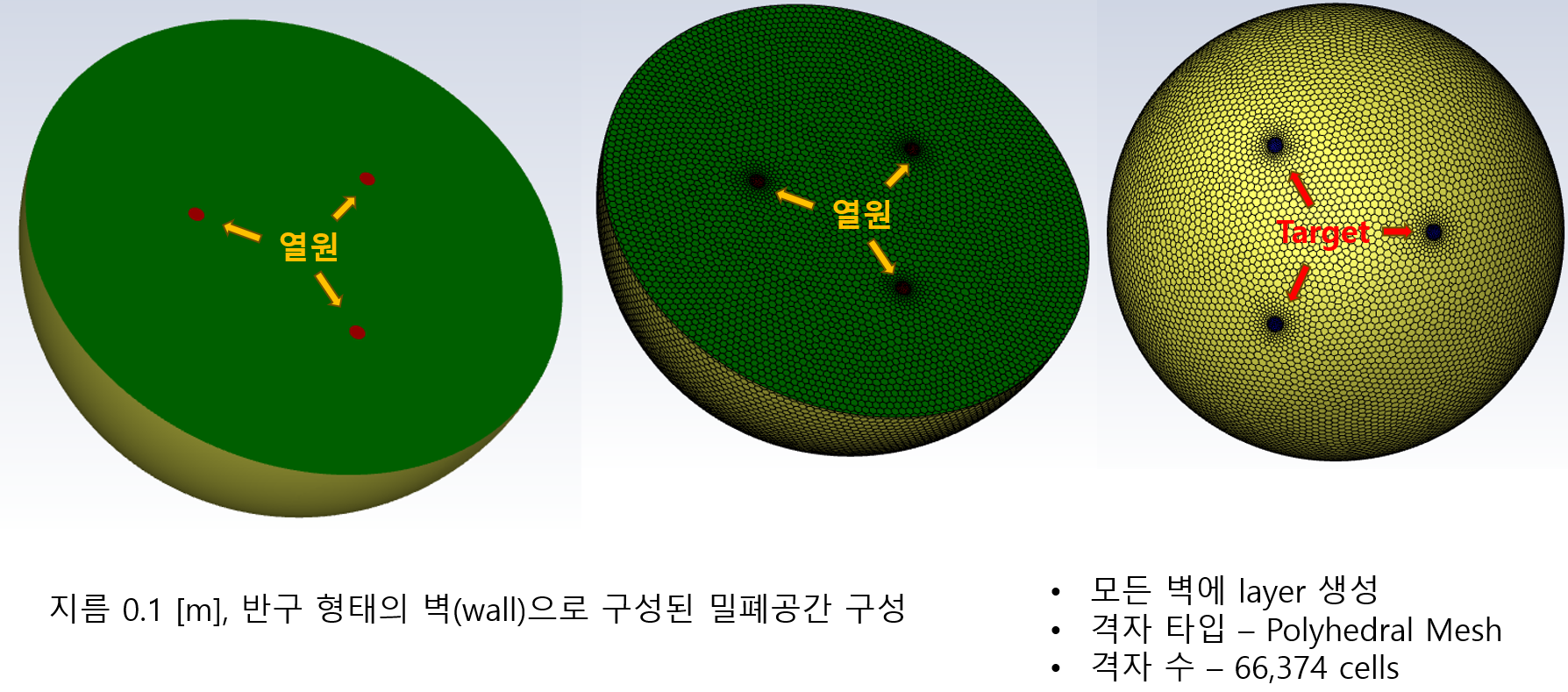
[그림 1. 해석 도메인 및 격자]
해석 대상은 지름 0.1m의 밀폐된 반구 형상이며, 평면 상에 세 개의 열원이 면에 수직한 방향으로 열복사 하여 반구 형태의 target 면에 닿게 된다. Heat source와 예상 target 면에 더 조밀한 격자를 사용하였으며 모든 벽면에 prism layer를 생성하였다. 격자 타입은 Poly로 66,374개의 격자를 생성하였다.
MC 모델은 리본메뉴의 Physics > Models > Radiation… 에서 활성화가 가능하며, 활성화 시 아래 [그림 2]와 같은 창이 팝업된다.
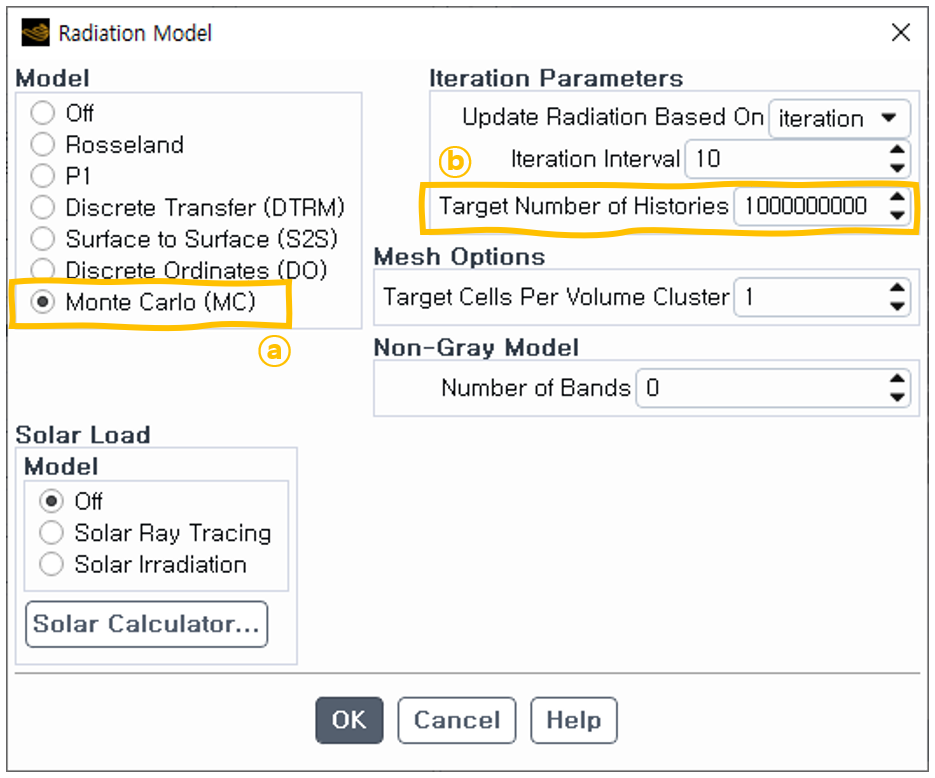
[그림 2. Monte Carlo (MC) 모델 설정 창]
팝업된 Radiation Model 설정 창에서 Monte Carlo (MC) ⓐ 모델 선택이 가능하다. MC 모델의 정확성은 Target Number of Histories ⓑ에 지배적이며, Histories가 부족한 경우 반점이 찍힌 결과물(Speckled Results)을 얻게 될 수 있다. 초기값은 1e5이며 한 차수(order)씩 올릴수록 반점은 사라지며 계산 시간은 ‘극단적’으로 증가하게 된다. 더 정확한 계산을 위해 높은 Target Number of Histories가 필수적인데, 일반적으로 사용자들은 이 과정에서 많은 어려움을 겪게 된다.
여기에 시간을 줄일 수 있는 팁이 있다.
Target Number of Histories ⓑ를 10배씩 증가시켜가며 하나의 설정에서 1~2번 계산될 수 있도록 하면, 처음부터 높은 Histories로 완료될 때까지 계산하는 것 보다 대단히 많은 시간을 절약할 수 있다. 다시 설명하면, 1e9 Histories로 처음부터 끝까지 계산하는 것 보다 1e5로 2회, 1e6으로 2회, 1e7로 2회, 1e8로 2회, 1e9로 설정을 변경해가며 수렴시키는 것이 훨씬 빠르다는 것이다. 이 부분은 권고사항이 아닌 참고사항이다.
다음으로 벽면에서의 열원 설정을 [그림 3]과 같이 진행할 수 있다. 리본 메뉴의 Physics > Zones > Boundaries에서 열원으로 지정한 벽면의 열량을 지정할 수 있다.
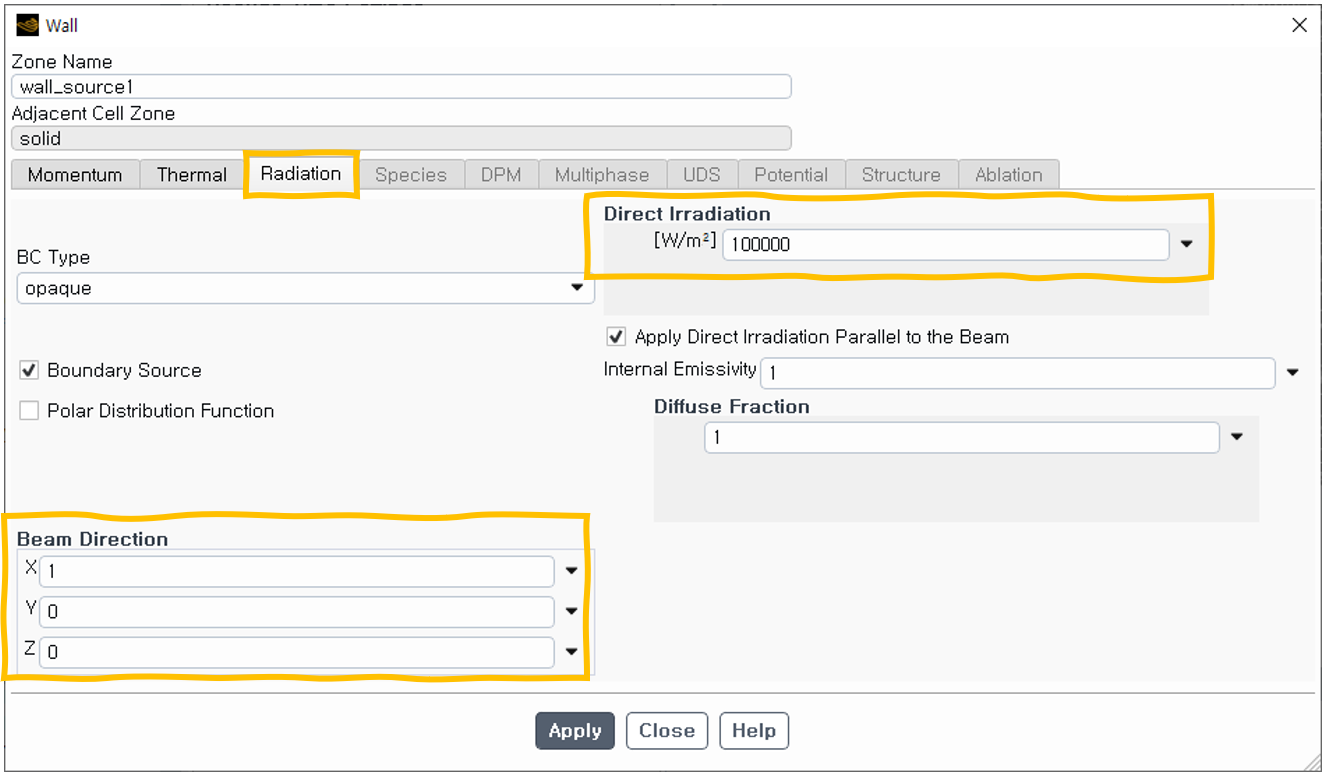
[그림 3. 벽면 열원 설정 창]
Radiation tab의 Direct Irradiation 항목에 값을 입력하고, Beam Direction에 방향을 지정한다. 예시의 경우 +X 방향이 열원에 수직한 방향이 된다.
MC 복사모델에서 Mesh Adaption을 사용한 결과에 집중하기 위해 Energy Equation을 제외한 나머지 방정식을 비활성화한다. 리본메뉴의 Solution > Controls > Equations… 를 누르면 [그림 4]와 같은 창이 팝업된다. 여기에서 Energy를 제외한 나머지 방정식을 선택 해제하고 OK를 눌러 설정을 완료한다. 이렇게 설정하면 솔버는 Energy Equation만 계산하게 된다.
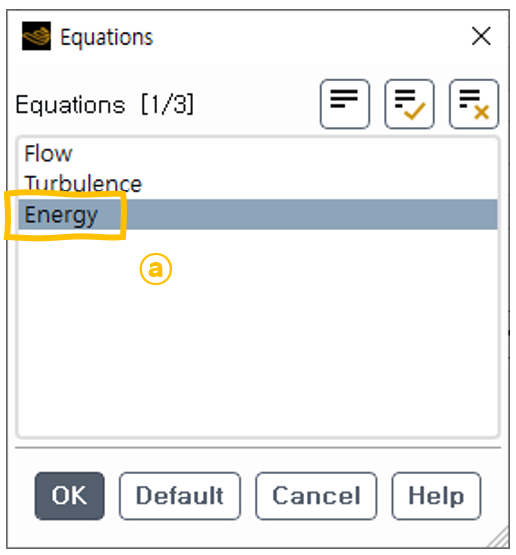
[그림 4. Equations 설정 창]
■ 1차 해석 결과
먼저 Target Number of Histories(이하 TNH로 표기)를 기본값인 1e5로 설정하고 수렴시킨 결과물이다. 이 결과를 통해 TNH가 결과물에 주는 영향도 확인해 볼 수 있다. [그림 5]는 중앙 단면에서 Incident Radiation을 확인한 결과이다.
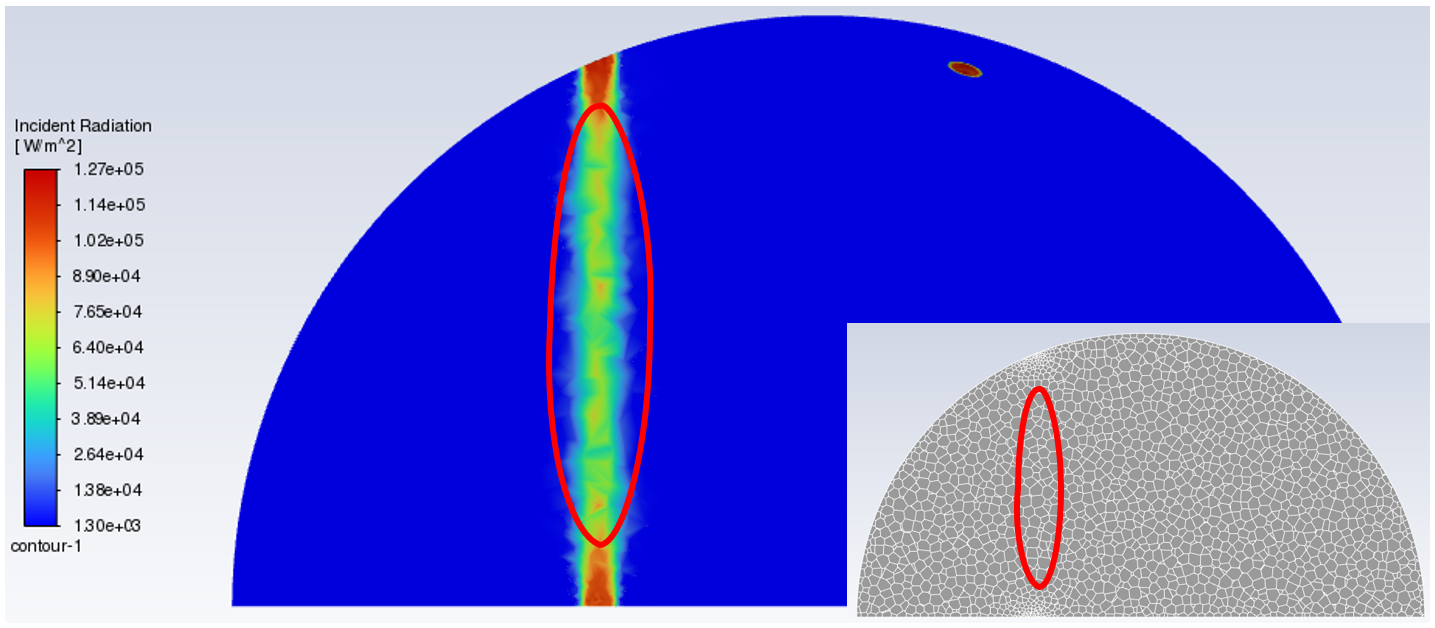
[그림 5. 1차 해석 결과, 단면]
위 그림과 같이, 붉은색 타원으로 표시한 격자 조밀도가 낮은 구간에서 큰 수치 확산이 관찰된다. [그림 6]은 target면 쪽에서 관찰한 결과이다. Target 예상 지점을 형상에서 미리 나누고 조밀한 격자를 생성하여 놓았기 때문에, 원하는 정확도 수준에 따라 크게 나쁘지 않은 결과로 보일 수 있다. 하지만 경계면에 수치확산이 관찰된다.
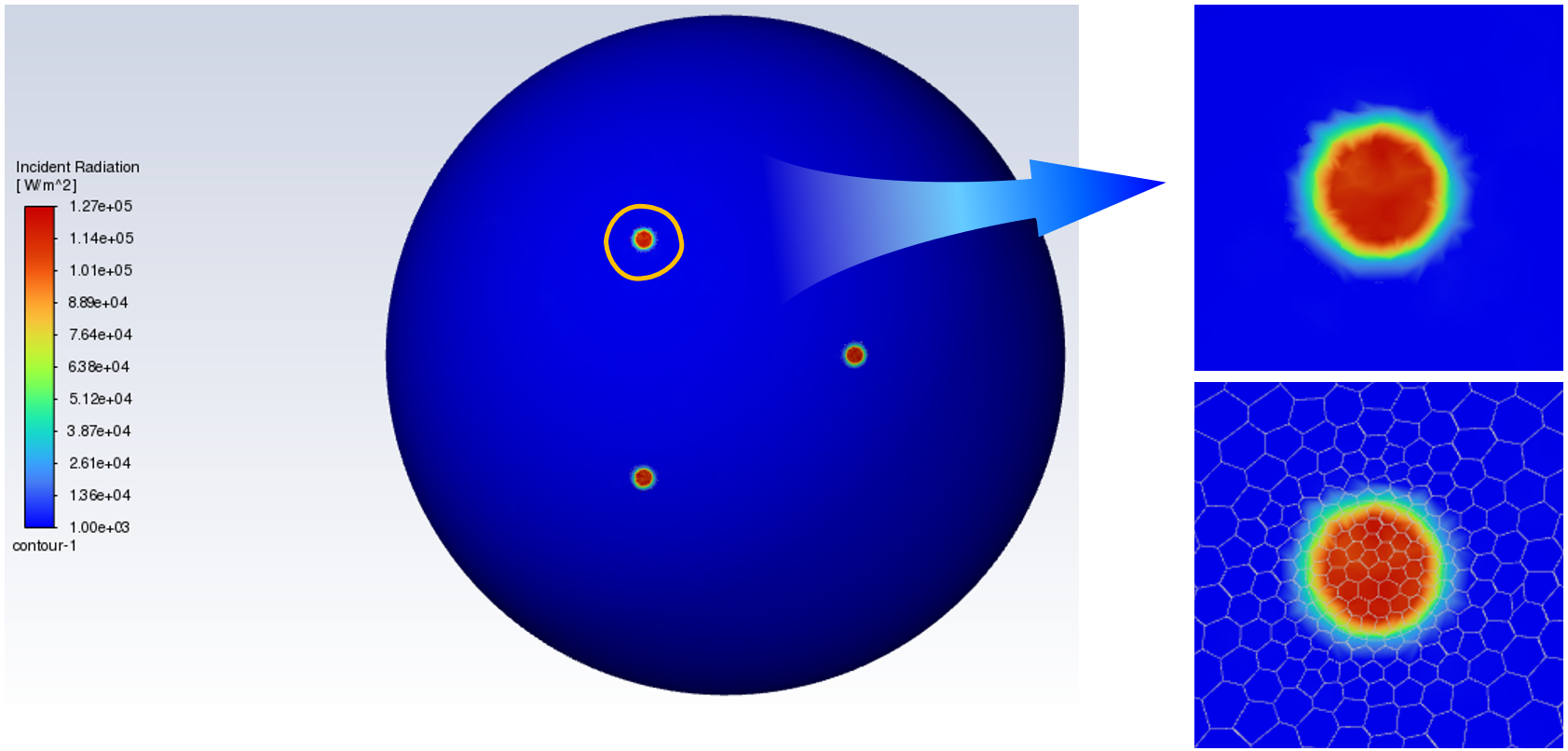
[그림 6. 1차 해석 결과, 표면]
다음 단계로 TNH를 늘려서 결과물의 차이를 확인한다. 미리 말하자면, 너무 좋지 않은 결과물로 adaption을 진행한다면 원하지 않는 영역에 refine이 진행되며 오히려 결과가 더욱 나빠질 수 있다.
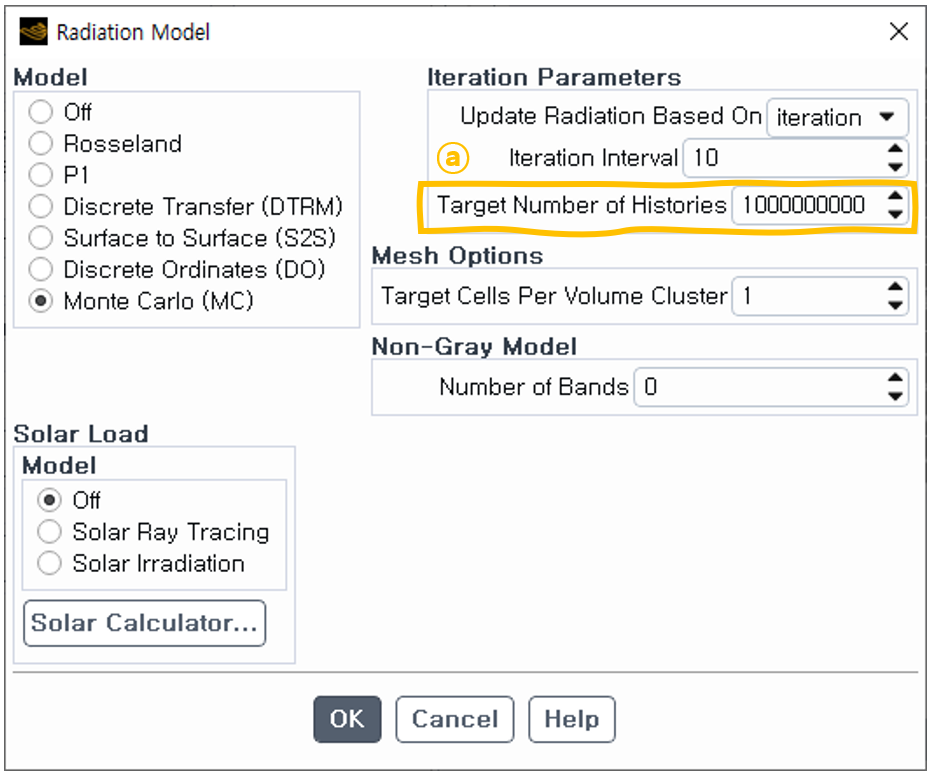
[그림 7. Target Number of Histories 설정 창]
1차 결과값의 Target Number of Histories ⓐ는 1e5이며 한 차수(order)씩 올릴 수록 반점은 사라지며 계산 시간은 극단적으로 증가한다. [그림 7]과 같이 Target Number of Histories 를 1e6 > 1e7 > 1e8 > 1e9 으로 바꿔가며 순차적으로 계산을 진행하여, 최종 1e9의 결과를 관찰하였다. 중간 계산 과정은 내용에 포함시키지 않았다.
아래의 [그림 8]에서 확인할 수 있는 것과 같이, 단면에서의 Incident Radiation 결과의 정확도가 증가하였으나 여전히 심하게 확산된 결과를 보인다. 이렇게 오차가 발생한 부분은 격자의 부족이 원인으로, 더 이상 TNH를 증가시켜도 더 좋은 결과를 낼 수 없다. 궁극적으로 우리는 더 많은 격자가 필요하다.
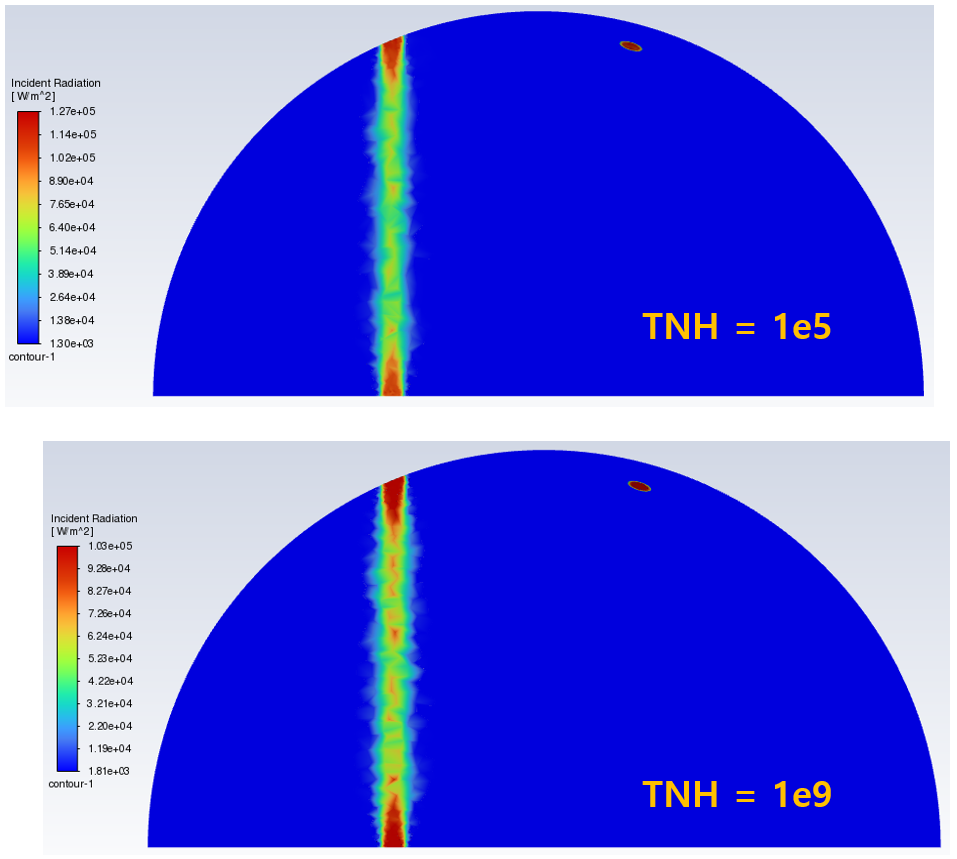
[그림 8. Target Number of Histories 증가한 결과 비교, 단면]
[그림 9]는 target 면에서의 결과를 비교하였다. TNH 1e5 도 나쁘지 않다고 생각했지만, 1e9과 비교하니 붉은색으로 표현된 부분이 더욱 선명해지고 경계의 확산도 조금 줄어들었다.
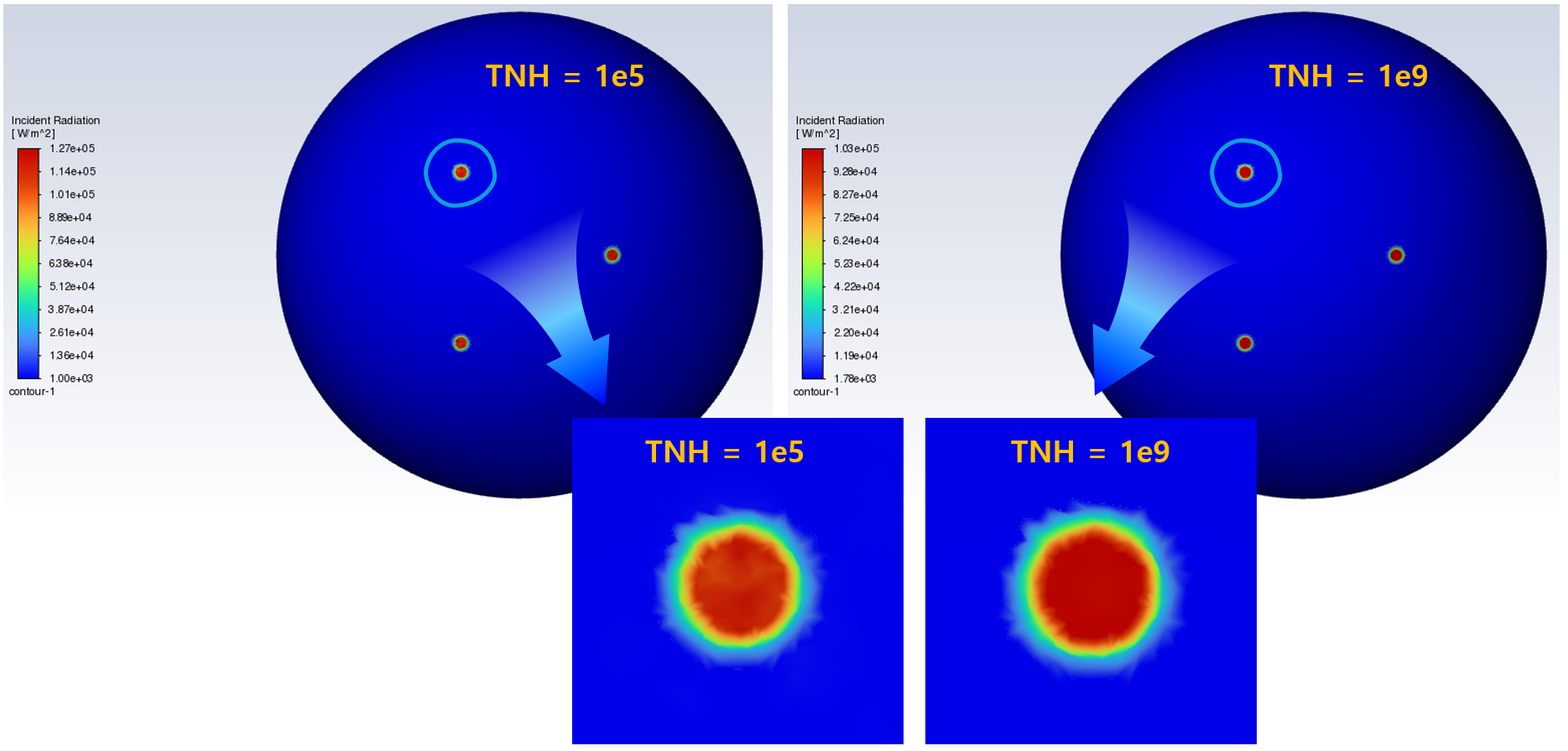
[그림 9. Target Number of Histories 증가한 결과 비교, 표면]
이제 MC 설정에서 정확도를 올리기 위해 할 수 있는 일은 다 했다. 이제 이 자료의 최종 목적지로 향한다. Ansys Fluent 2024 R1에서 새롭게 향상된, ‘MC모델과 함께 사용할 수 있는 Mesh Adaption 기능’을 활용하여 결과를 향상시킬 계획이다.
■ Mesh Adaption 설정
리본 메뉴에서 Adapt > Manual… 으로 들어가면 [그림 10]과 같이 Manual Mesh Adaption 창이 팝업 된다.
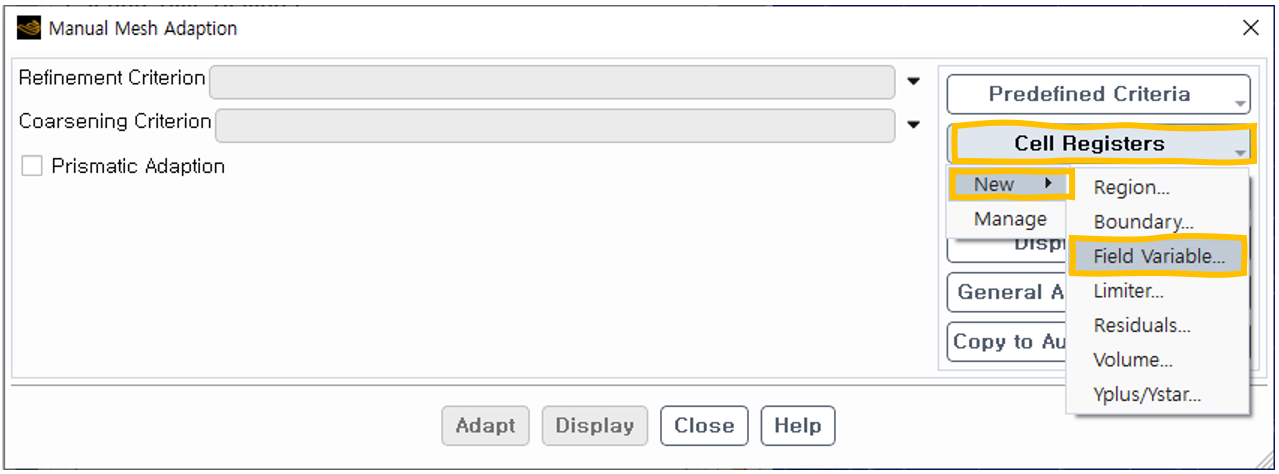
[그림 10. Manual Mesh Adaption 설정창]
이 창에서 Cell Registers > New > Field Variable… 을 선택하면 [그림 11]과 같이 Field Variable Register 창이 팝업된다.
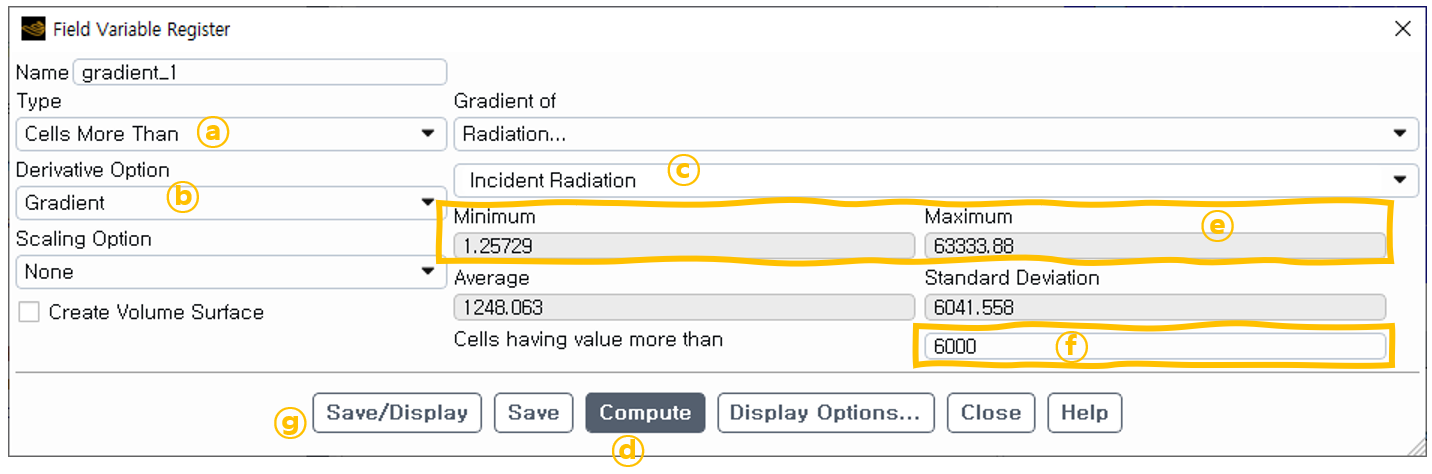
[그림 11. Field Variable Register 설정 창]
여기서 Type은 Cells More Than ⓐ으로 설정하고, Derivative Option은 Gradient ⓑ로 설정한다. Gradient of 에 우리가 관심있는 Gradient of Radiation… > Incident Radiation ⓒ으로 선택한다. Compute ⓓ를 누르면 Incident Radiation의 최대/최소값이 계산되어 출력 ⓔ된다. 격자를 세밀화 할 영역의 값을 지정 ⓕ 하고 Save/Display 클릭 ⓖ하면 [그림 12]와 같이 mark된 register가 시각적으로 도출된다.
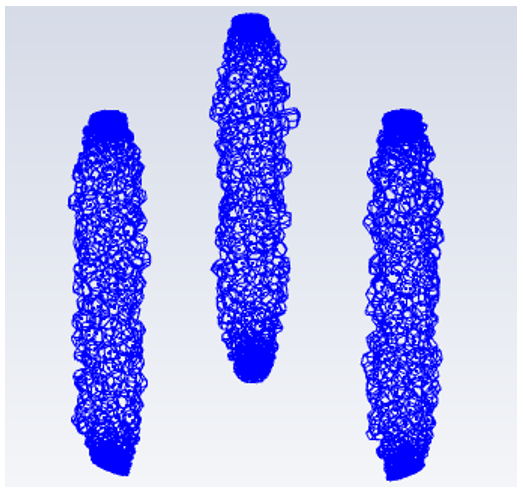
[그림 12. 계산된 Register의 시각적 확인]
Mark된 cells를 시각적으로 확인할 수 있기 때문에 값을 변경하며 적당한 수준의 값을 찾는데 큰 도움이 된다. 과하거나 부족한 refinement 로는 좋은 결과를 기대할 수 없기 때문에 적절한 Cells having value more than ⓕ값을 찾는 것이 중요하다. 이 값은 상황에 따라 다르기 때문에 특정값으로 안내하기 어렵다. 하지만 일반적으로, 계산된 Maximum ⓔ 값의 10%를 입력하여 mark된 영역을 확인하고 상황에 따라 더 높은 값 또는 낮은 값을 입력하여 결정해야 한다.
앞선 창을 닫고 다시 [그림 13]의 Manual Mesh Adaption 창으로 돌아가면 기존에 없었던 gradient_1 ⓐ 를 선택할 수 있게 된다. 이것은 앞 단계에서 mark된 register이다. Refinement Criterion의 항목을 앞서 Mark한 register로 설정 ⓐ하고 Adapt ⓑ를 클릭해 격자를 조밀하게 변경할 수 있다. Display ⓒ 버튼을 클릭해 선택된 cells를 시각적으로도 확인이 가능하다. [그림 14]
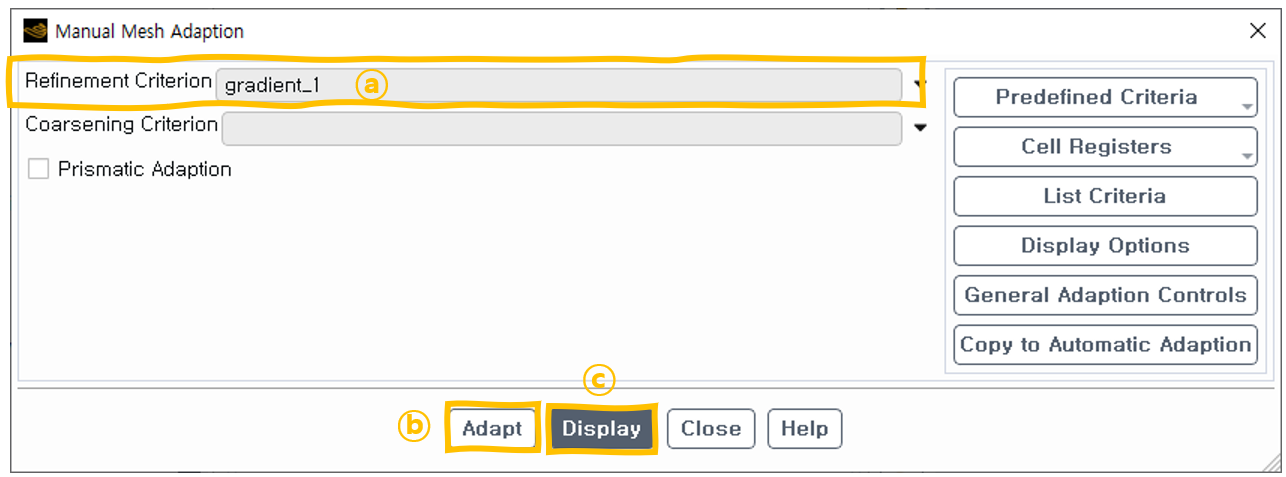
[그림 13. Mesh Adapt 실행]
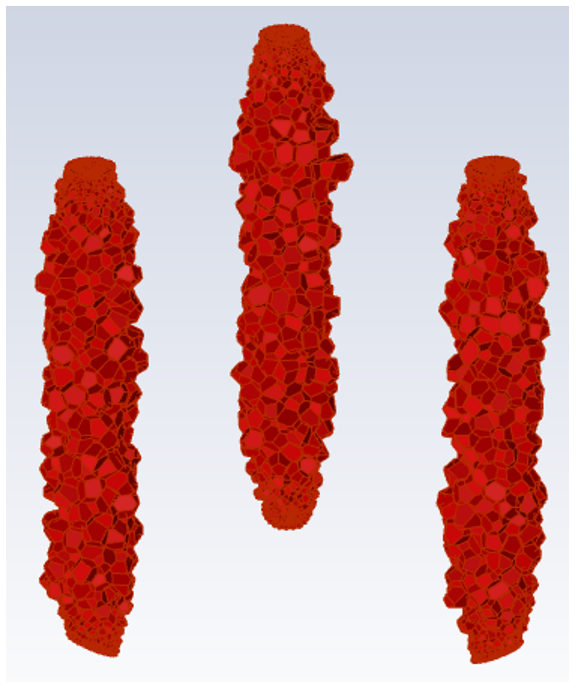
[그림 14. 선택된(gradient_1) cells 시각화]
■ 2차 해석 결과
[그림 15]와 같이 단면에서의 Incident Radiation의 Contour 결과가 눈에 띄게 좋아진 것을 확인할 수 있다.
더 좋은 결과가 필요한 경우 위의 과정을 반복해서 더 조밀한 격자를 생성해 볼 수도 있다.
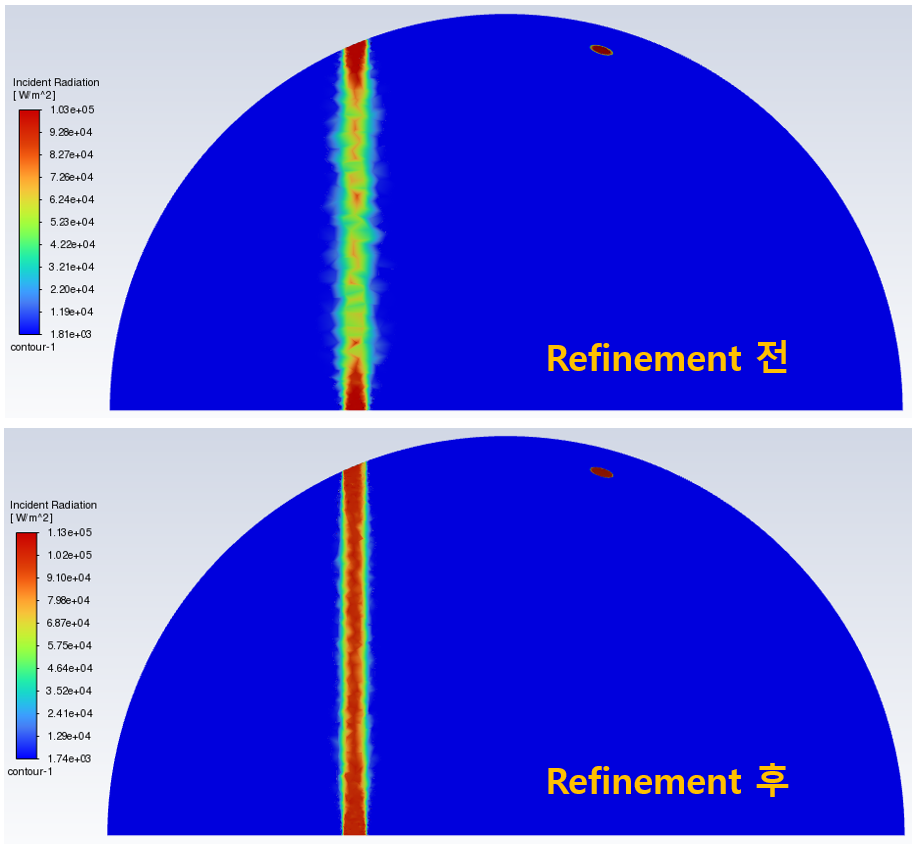
[그림 15. Mesh Adaption 결과, 단면]
[그림 16]을 보면 target 면에서 수치 확산이 거의 없는 결과가 확인된다.
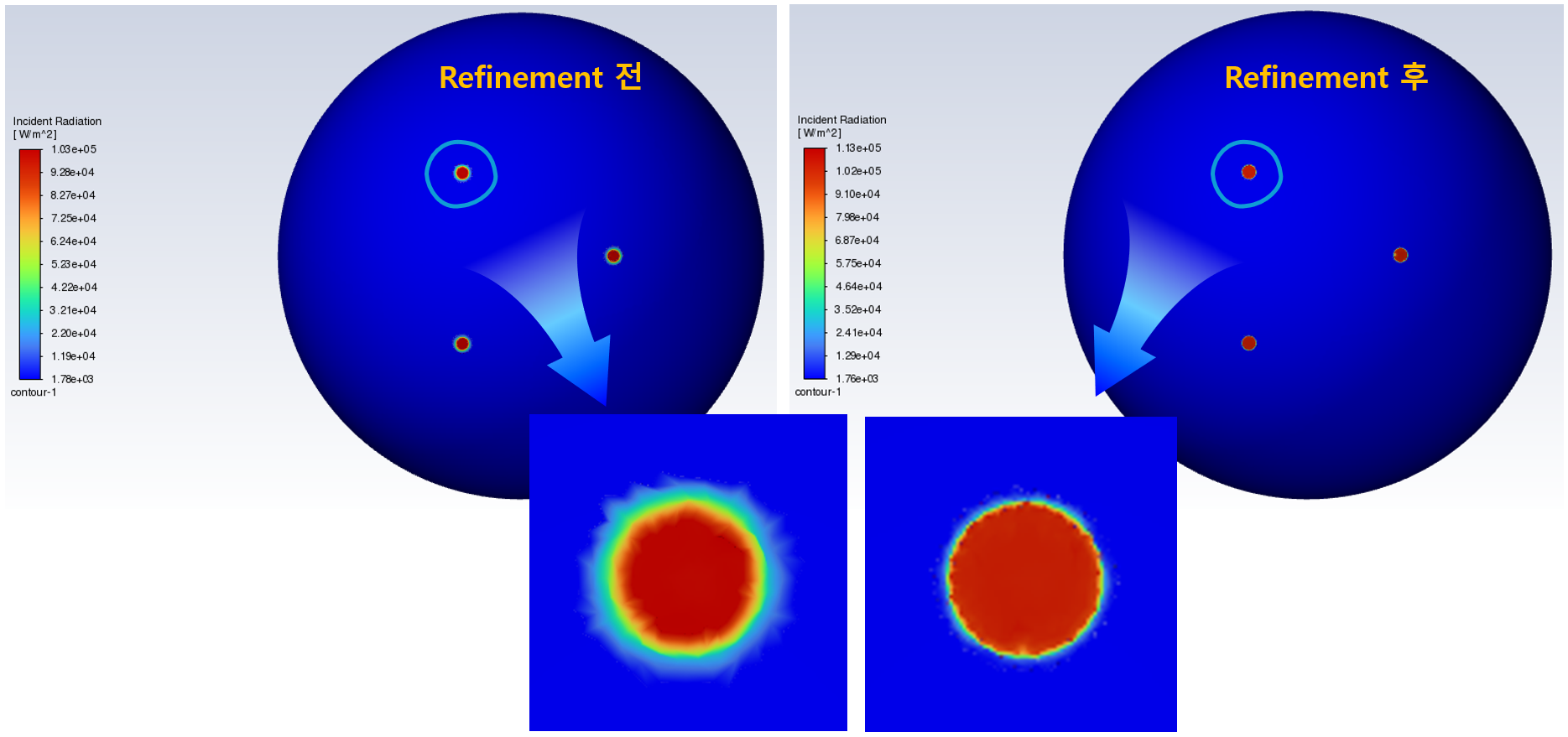
[그림 16. Mesh Adaption 결과, 표면]
Refine된 격자를 함께 표시하여 보자. 아래의 [그림 17]에서 확인할 수 있는 것과 같이, Mesh Adaption을 통해 target면의 경계구간에 조밀한 격자가 생성되었으며, 이로 인해 결과는 수치확산 없이 보다 날카롭게 개선된다. 격자는 66,374 개에서 129,806 개로 약 두배 가까이 증가한다.
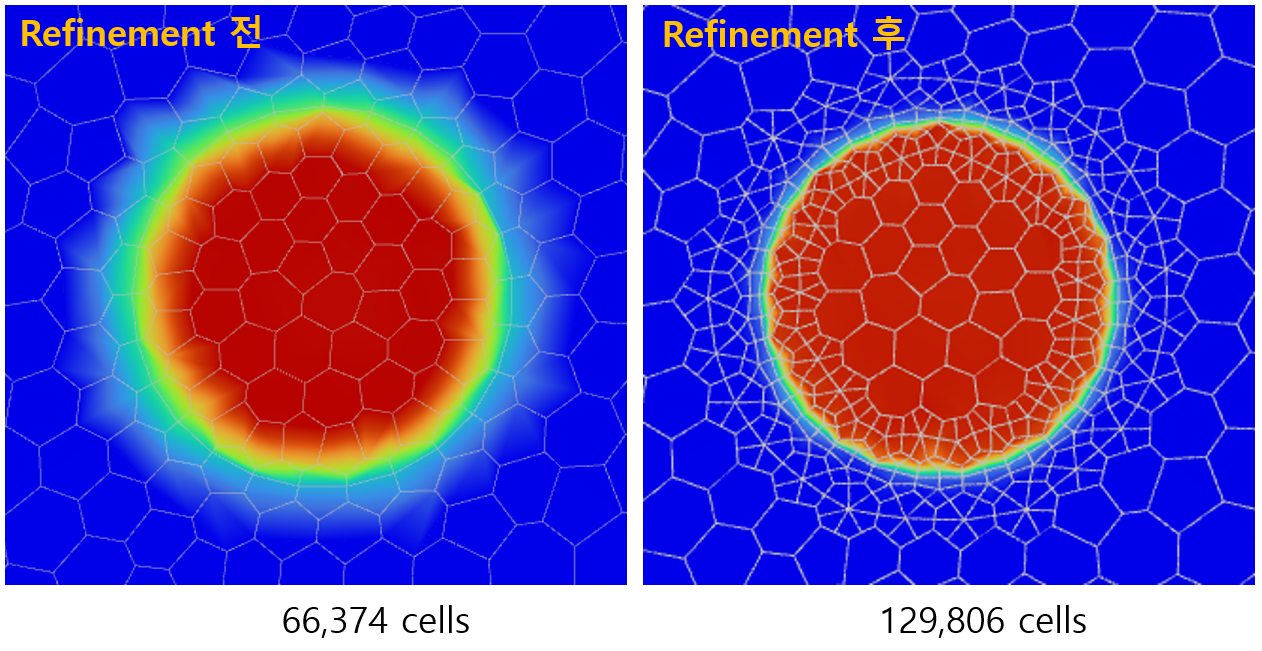
[그림 17. Mesh Adaption 결과 분석]
이 예시를 만들며 확인한 결과, Mesh Adaption 이전의 초기 결과 또한 매우 중요함을 알 수 있었다. 좋지 않은 초기 결과로 refinement를 진행할 경우 불필요한 위치의 격자가 변경되고, 변경된 격자의 영향을 받아 좋지 않은 결과물이 도출될 수 있다.
■ 맺음말
2024R1부터 Ansys Fluent의 MC 모델에서 Mesh Adaption을 함께 사용할 수 있게 되었으며, 이로 인해 우리는 보다 합리적인 계산 비용으로 MC 모델을 사용할 수 있게 되었다. 1회 refinement 이후 격자 수는 2배 가량(95%) 증가하여 큰 증가율을 보였으나, 처음부터 조밀한 격자를 사용하는 것과 비교하여 생각한다면 매우 합리적인 증가율이라 판단된다. 최종 결과로 [그림 17]과 같이 경계면이 날카롭게 개선됨을 확인하였고, 상황에 따라 더 정교한 결과가 필요한 경우 추가적인 adaption을 통해 결과물을 더욱 향상시킬 수도 있다.








 ㈜태성에스엔이
㈜태성에스엔이


